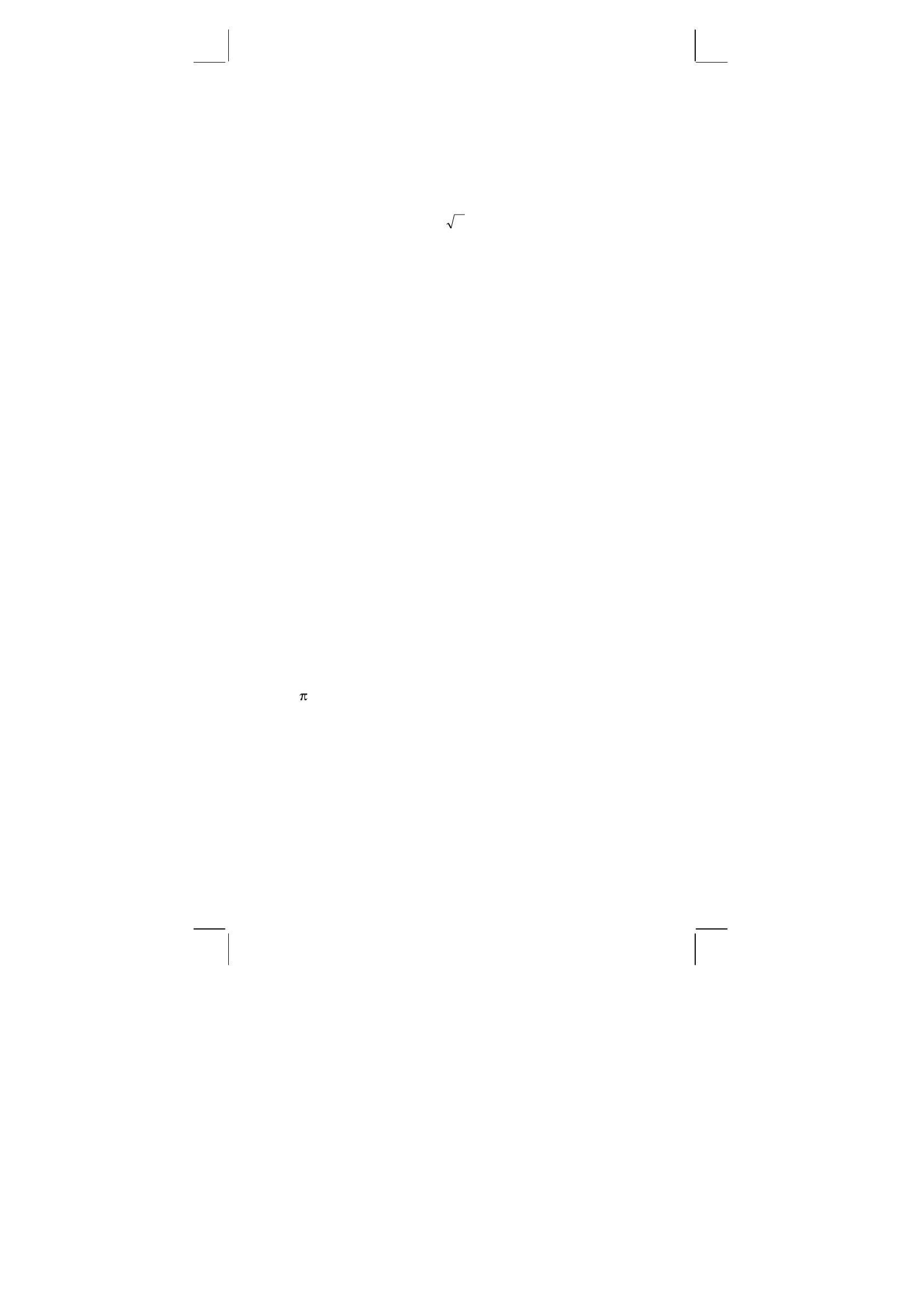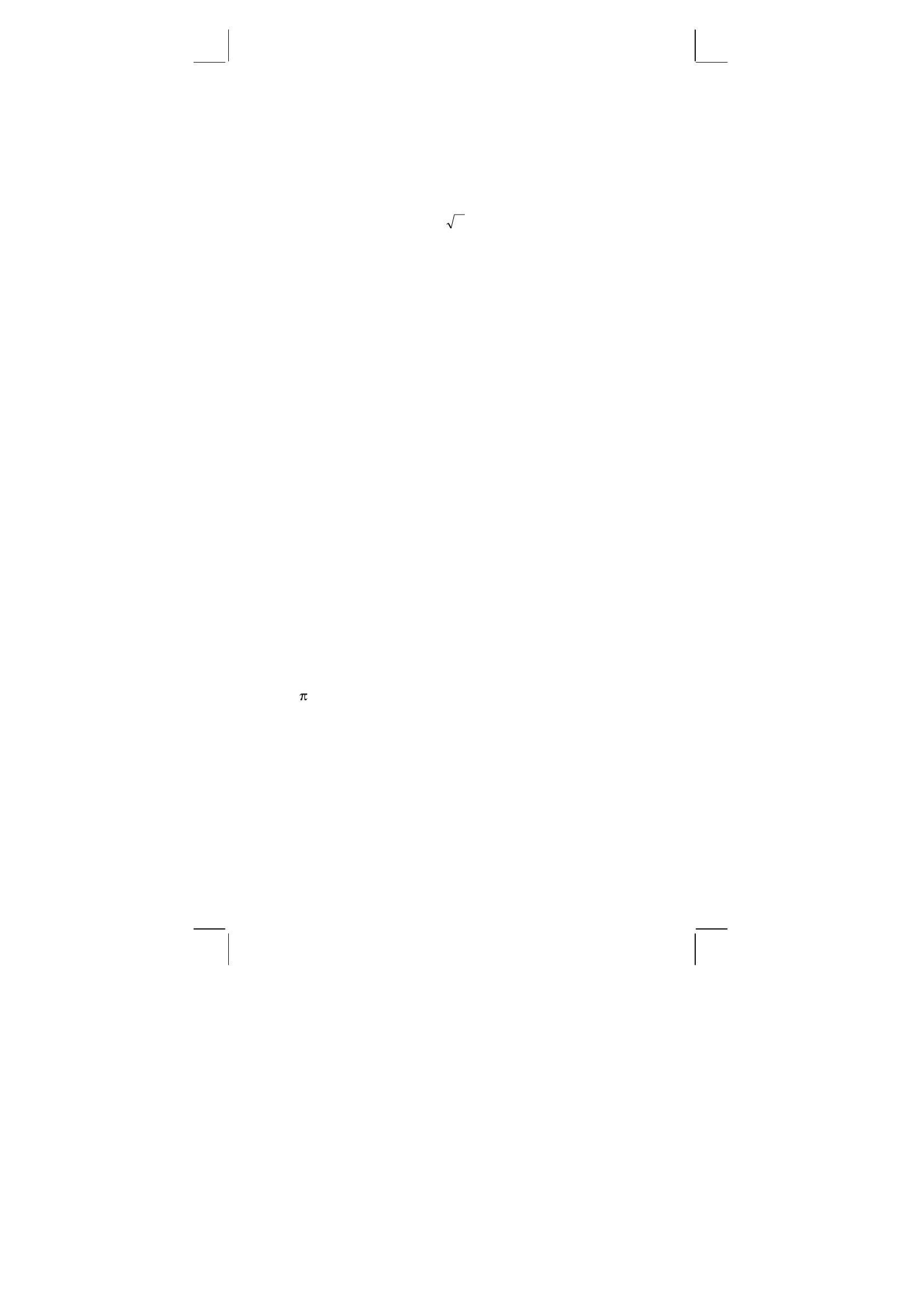
SR135_Polish_081111.doc SIZE:140x75mm SCALE 2:1 2009/3/26
-Po 4-
5) +, –
b. Naciśnięcie tego klawisza pozwala wykonywać operacje nie
zgodnie z priorytetem, lecz w kolejności wprowadzenia.
Tę operację można powtórzyć maksimum 6-krotnie; zmiana
priorytetu 15 lub więcej raz powoduje wyświetlenie błędu.
c. Klawisz [ ( ] można nacisnąć tylko bezpośrednio po naciśnięciu
[CE], [+], [–], [x], [
÷
], [x
y
], [
y
x
], [=], w innych przypadkach znaku
[ ( ] naciskać nie wolno. Jeśli naciśnięcie tego klawisza jest
akceptowane, dane zostaną wyzerowane. Pierwsze naciśnięcie
[ ( ] powoduję wiświetlenie “( )” .
Po zakończeniu wprowadzenia wyrażenia zawartego w
nawiasach należy nacisnąć klawisze [ ) ] i [=]; wskaźnik “( )”
znika po nacisnięciu klawisza [ON/C] lub powstaniu błędu.
d. Podczas wprowadzenie wyrażenia w dozwolonym zakresie
klawisz [ ( ] można naciskać dowolną liczbę razy. Jednakże
naciśnięcie tego klawisza 16 lub więcej razy powoduje
wyświetlenie blędu.
e. Operacja matematyczna na wyrazie numerycznym nie będzie
wykonywana przy naciśnięciu klawisza “ ( ” jeśli przed tem nie
zostal naciśnięty klawisz “ ) ”. Wówczas przy naciśnięciu
klawiszy “ ( ” i “ = ” bez poprzedniego naciśnięcia klawisza “ ) ”
operacja zostanie wykonana zgodnie z zasadami priorytetów.
(10) [X
→
M], [MR], [M+] Obliczenia z wykorzystaniem pamięci
a. Rejestr “M” jest pamięcią zupełnie niezależną.
b. Naciśnięcie klawisza [M+] powoduję zapisanie wyświetlonej na
ekranie wartości do rejestru pamięci “M”. Jeśli spowoduje to
przepełnienie pamięci, operacja nie zostanie wykonana.
c. Wyświetlona wartość będzie zapisana do rejestru “M”
naciśnięciem klawisza [X
→
M].
d. Naciśnięcie klawisza [MR] wywołuje wartość zapisaną w
rejestrze “M”.
e. Jeśli zapisana w rejestrze wartość nie jest zerem, na
wyświetlaczu ukazuje się wskaźnik “M”.
(11)
[]
EXP
: 1. Wykładnik
2. Naciśnięciem tego klawisza można wyświetlić
zaokrągloną wartość : 3.141592654.
(12)
[]
=
%
: Obliczenie
a. W trybie obliczenia stałych arytmetycznych wyświetlona wartość
w procentach będzie konwertowana do liczby dziesiętnej.
Przykład:
61.5%
Klawisze Wyświetlacz
[6] [1] [ • ] [5] [SHIFT] [%] 0.615